Mengelola akses berbayar untuk pengguna
Layanan Azure DevOps | Azure DevOps Server 2022 - Azure DevOps Server 2019
Anda dapat menetapkan dan menghapus pengguna dan ditagih sesuai dengan penugasan tersebut, daripada menyelesaikan proses pembelian. Artikel ini membantu Anda memanfaatkan alat yang kami miliki untuk mengelola akses berbayar bagi pengguna. Dengan cara ini Anda hanya membayar apa yang Anda butuhkan.
Untuk informasi selengkapnya, pelajari cara mengelola akses berbayar ke Azure Boards, Azure Repos, dan Azure Test Plans.
Pelanggan Visual Studio mendapatkan akses yang disertakan dengan langganan mereka, dan langganan mereka terdeteksi saat mereka masuk ke Azure DevOps untuk pertama kalinya.
Tip
Untuk memperkirakan biaya untuk Azure DevOps, lihat Kalkulator harga atau halaman harga Azure DevOps.
Prasyarat
Pastikan Anda memiliki item berikut:
- Anda harus menyiapkan lisensi untuk organisasi Anda melalui Azure
- Anda harus menjadi anggota grup Administrator Koleksi Proyek. Pemilik organisasi adalah anggota grup ini secara otomatis.
Membayar melalui Azure
Selesaikan langkah-langkah berikut untuk membayar melalui Azure.
- Buat organisasi Azure DevOps, bahkan jika Anda tidak berniat menggunakannya.
- Siapkan tagihan menggunakan langganan Azure dan tambahkan pengguna atau beli CI/CD.
- Tetapkan lisensi kepada pengguna.
Anda berhak atas jumlah lisensi pengguna yang sama untuk digunakan di server.
Prasyarat
Pastikan Anda memiliki item berikut:
- Penagihan disiapkan untuk organisasi Anda
- Anda memiliki izin yang dialokasikan sebagai Pemilik organisasi atau anggota grup Administrator Koleksi Proyek
Menetapkan Paket Dasar atau Dasar + Pengujian
Cara term mudah untuk mengontrol akses berbayar adalah dengan menetapkan tingkat akses secara manual. Anda dapat menetapkan tingkat akses saat menambahkan pengguna baru ke organisasi Anda. Selain itu, hapus pengguna saat mereka meninggalkan organisasi Anda.
Ingatlah informasi berikut:
- Pelanggan Visual Studio terdeteksi secara otomatis saat mereka masuk. Tidak ada biaya tambahan untuk pengguna dengan langganan Visual Studio.
- Pemangku kepentingan adalah tingkat akses gratis dengan fungsionalitas terbatas.
- Dasar gratis untuk 5 pengguna pertama, dan dibayar untuk 6 pengguna atau lebih.
- Paket Dasar + Pengujian hanya dibayar, tetapi gratis untuk mencoba selama 30 hari.
Pilih tingkat akses default untuk pengguna baru
Semua pengguna baru mendapatkan akses Pemangku Kepentingan gratis jika mereka ditambahkan langsung ke proyek.
Untuk mengubah tingkat akses untuk pengguna baru yang ditambahkan ke proyek, lakukan langkah-langkah berikut:
Masuk ke organisasi Anda (
https://dev.azure.com/{yourorganization}).Pilih
 Pengaturan organisasi.
Pengaturan organisasi.
Pilih Tagihan.
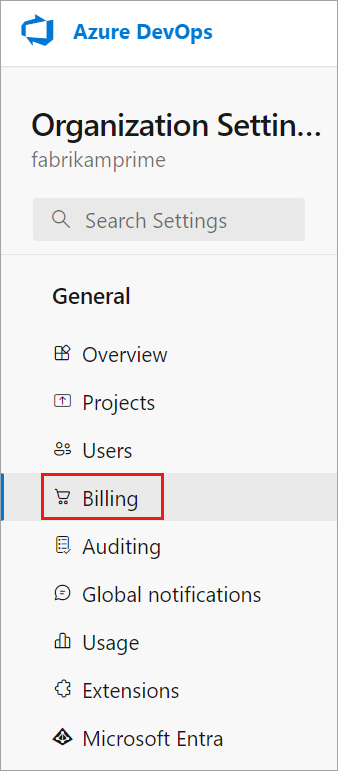
Di samping Tingkat akses default untuk pengguna baru, pilih Dasar dari menu dropdown.
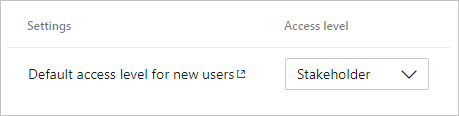
Mengotomatiskan akses dengan aturan grup
Aturan grup menyediakan cara yang bagus untuk mengotomatiskan penetapan tingkat akses untuk organisasi Anda. Dengan cara ini, Anda tidak perlu menetapkan akses secara manual setiap kali pengguna ditambahkan atau dihapus. Untuk informasi selengkapnya, lihat Aturan grup.
Catatan
Aturan grup menggantikan tingkat akses default. Misalnya, jika bagian pengguna dari grup yang diberi tingkat akses Dasar, mereka mendapatkan Dasar, bahkan jika tingkat akses default diatur ke Pemangku Kepentingan. Tingkat akses default berlaku untuk pengguna yang bukan bagian dari aturan grup apa pun.
Mengurangi biaya untuk pengguna tanpa akses
Penagihan berhenti secara otomatis saat pengguna dihapus dari organisasi Anda atau diberi tingkat akses Pemangku Kepentingan gratis.
Untuk mengetahui apakah Anda memiliki pengguna yang tidak lagi menggunakan Azure DevOps, lakukan langkah-langkah berikut:
Masuk ke organisasi Anda (
https://dev.azure.com/{yourorganization}).Pilih
 Pengaturan organisasi.
Pengaturan organisasi.
Pilih Pengguna lalu urutkan menurut Akses Terakhir.
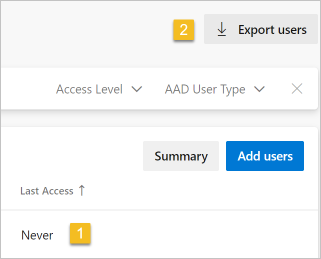
Jika ada pengguna yang belum masuk, Anda dapat mengetahui seberapa baru mereka ditambahkan dengan mengekspor daftar pengguna dan memeriksa kolom Tanggal Dibuat .
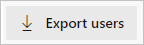
Membayar pengguna sekali di beberapa organisasi
Jika Anda adalah anggota lebih dari satu organisasi Azure DevOps, Anda dapat mengaktifkan penagihan multi-organisasi dan membayar untuk setiap pengguna manusia Paket Dasar atau Dasar + Pengujian sekali, untuk semua organisasi di bawah langganan Azure penagihan yang sama. Penagihan multi-organisasi tidak berlaku untuk perwakilan layanan, yang harus Anda bayar untuk setiap organisasi, perwakilan layanan ditambahkan ke tempat perwakilan layanan memiliki Paket Dasar atau Dasar + Pengujian.
Untuk informasi selengkapnya, lihat FAQ penagihan multi-organisasi. Selesaikan langkah-langkah berikut.
Masuk ke organisasi Anda (
https://dev.azure.com/{yourorganization}).Pilih
 Pengaturan organisasi.
Pengaturan organisasi.
Pilih Tagihan.
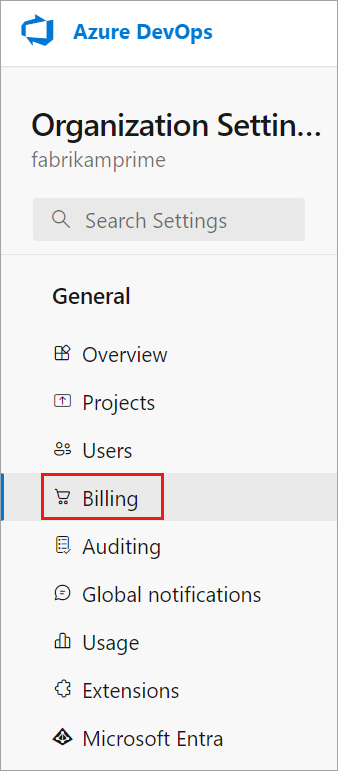
Pilih Konfigurasikan penagihan pengguna.

Pilih Multi-organisasi, lalu pilih Simpan.
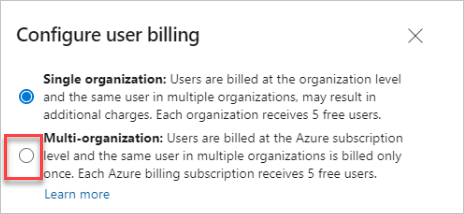
Langkah berikutnya
Artikel terkait
Saran dan Komentar
Segera hadir: Sepanjang tahun 2024 kami akan menghentikan penggunaan GitHub Issues sebagai mekanisme umpan balik untuk konten dan menggantinya dengan sistem umpan balik baru. Untuk mengetahui informasi selengkapnya, lihat: https://aka.ms/ContentUserFeedback.
Kirim dan lihat umpan balik untuk